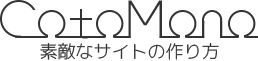SWELLでXMLサイトマップとHTMLサイトマップを設定する方法を、詳しく解説します。
この記事を読むと、SWELLでのXMLサイトマップ、HTMLサイトマップを設定する方法が分かります。
サイトマップの設定で悩んでいる方は、ぜひ最後まで見ていって下さい。
XMLサイトマップとHTMLサイトマップの役割
サイトマップには2種類あることはご存じでしょうか。
すなわち、「XMLサイトマップ」と「HTMLサイトマップ」の2つです。
XMLサイトマップとは
- 目的: 検索エンジンに対して、自分のウェブサイトの内容を知らせるためのものです。
- 役割: ウェブサイト内のページやコンテンツの構成をリスト化し、検索エンジンがそれを読み取ることで、どのページをインデックス(記録)するべきかを理解しやすくします。これにより、検索結果に表示される可能性が高まります。
- 形式: 主にコンピュータが理解できる形式(XML形式)で作成されます。
HTMLサイトマップとは
- 目的: ウェブサイトの訪問者に対して、サイト内のコンテンツ情報をわかりやすく伝えるためのものです。
- 役割: サイト内の各ページへのリンクを一覧にして表示し、ユーザーがどこに何があるかを簡単に見つけられるようにします。
- SEOの影響: 検索エンジンに対して直接的な効果はあまりなく、必ずしも必要ではありませんが、ユーザーにとっては便利な機能です。
まとめ
- XMLサイトマップは、検索エンジン向けの情報提供ツールで、サイトのインデックス化を助けます。
- HTMLサイトマップは、訪問者向けの情報提供ツールで、ユーザーがサイト内のコンテンツを見つけやすくする役割を果たします。
このように、どちらもサイトの情報を伝える役割がありますが、目的とターゲットが異なります。
SWELLでXMLサイトマップを作る方法
SWELLでXMLサイトマップを作るには、プラグインを使用するのがオススメです。
当サイトでは「XML Sitemap & Google News」を使用しているので、こちらで解説していきます。
SWELLにXMLサイトマップを設定する手順は以下の通りです。
①プラグイン「XML Sitemap & Google News」をインストール




これでプラグインのインストールは完了です。
②XML Sitemap & Google Newsの基本設定



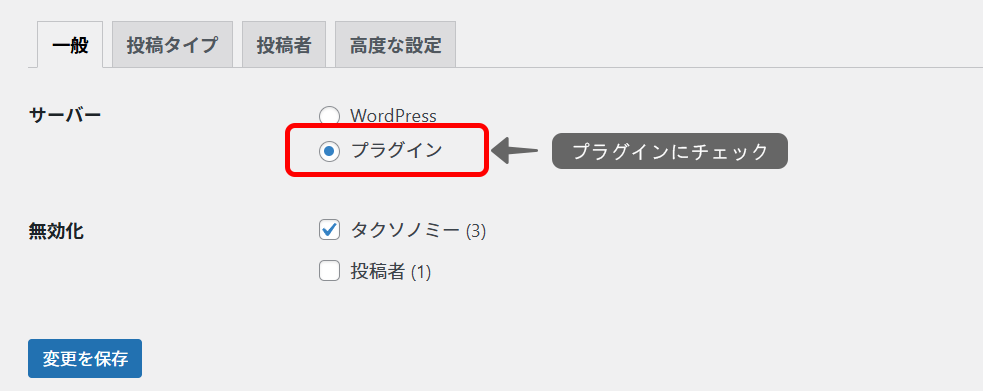
XML Sitemap & Google Newsを使用する為に、プラグインにチェックを入れる

設定画面になったら「タクソノミー」タブをクリックして、「優先度」を0.5以上に設定しましょう。
なお、タグを使っていない方は、上記のようにカテゴリーのみにチェック。タグを使う方はカテゴリーとタグにチェックを入れましょう。
XMLサイトマップは、設定が終われば自動的に作成され続けますので、一度設定すればもう触る必要はないです。
では続いて、SWELLでHTMLサイトマップを作成する方法を見ていきましょう。
SWELLでHTMLサイトマップを作る方法
SWELLでHTMLサイトマップを作るにもプラグインを使用するのが「簡単でオススメ」です。
プラグインは「WP Sitemap Page」という人気プラグインを使用して解説していきます。
設定手順は以下の通り。
①プラグイン「WP Sitemap Page」をインストール



これでプラグインのインストールは完了です。
②サイトマップ用の固定ページを作成
次に、サイトマップ用の固定ページを作成します。



③プラグインの基本設定


これでサイトマップの設定は一応終わりですが、フッターに配置するまで解説していきますね。
④フッターに配置



これで、すべての工程が完了です。
実際にフッターからサイトマップ確認してみましょう。

こんな感じでHTMLサイトマップが作れていると思います。
まとめ|SWELLにサイトマップを実装して適切に情報を伝えよう
今回はSWELLを使ってXMLサイトマップとHTMLサイトマップを設定する方法を解説しました。
特にXMLサイトマップは、SEO的にも重要な意味を持つので必須です。必ず設定しておきましょう。
HTMLサイトマップはお好みですが、ユーザーにとってはサイトマップが見られる方がありがたいので、設置推奨です。
では、今回は以上となります。